使用Settings Bundle为程序添加设置项
创建一个Demo来学习一个Setting Bundle为程序存储设置项
Settings Bundle是在自己的程序中建立的一组文件,利用它可以告诉设备中的Settings程序我们写的程序有哪些设置项。用户在Settings程序中设置好相关相关选项后回到我们自己的程序,自己的程序中的对应项也会发生相应的变化。
在iOS程序中,用户默认项,即上面所说的设置项,是用NSUserDefaults类实现的。在NSUserDefaults类中使用关键字来读取和存储设置项的具体数据,就像NSDictionary类一样,不同的是,NSUserDefaults类的数据是存储在文件系统中的,而不是作为一个对象实例放在内存中。
在这篇文章中,我们将创建一个程序,为它添加和配置Settings Bundle,之后可以在Settings程序中显示和配置相关选项。在Settings Bundle中使用plist文件来定义程序中允许的设置项,Settings程序会自动建立接口。Settings Bundle中的plist文件必须遵循特定的格式,不过Xcode会帮助我们遵循这种格式。
实现步骤:
1、首先下载初始代码。http://www.oschina.net/code/snippet_164134_10458
由于我们的重点是Settings Bundle的使用,那么建立工程、实现页面跳转等等就不详细说明了。
2、解压Settings Bundle Test.zip,使用Xcode 4.3打开此工程,先打开FirstViewController.xib,使用IB向其中添加控件,如下图:
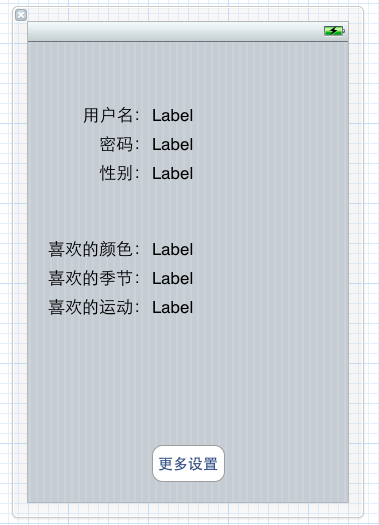
然后为这些标签向FirstViewController.h中建立Outlet映射:
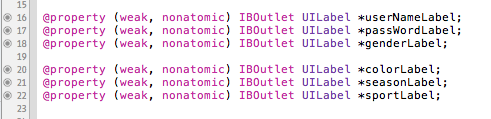
3、打开MoreViewController.xib,向其中添加控件,如下:
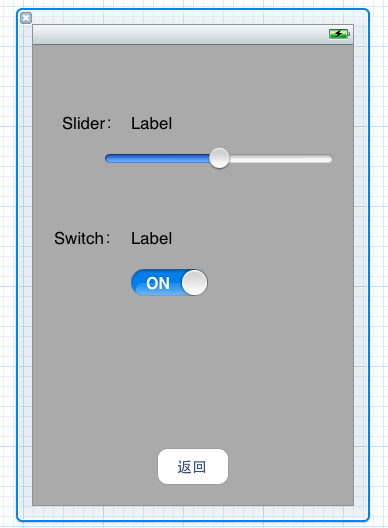
然后,向MoreViewController.h中,为右边的两个Label以及UISlider与UISWitch控件创建Outlet映射,为UISlider与UISWitch控件添加Action映射:

然后在Attribute Insepector中设置UISlider控件最小值、最大值和默认值分别是0、10和5:
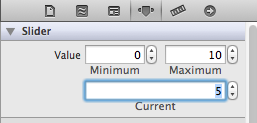
将准备好的两张图片添加到工程中,在Attribute Insepector中设置UISlider控件的Min Image与Max Image:

4、接下来,为程序建立Settings Bundle。依次选择File — New — File…,找到Settings Bundle:
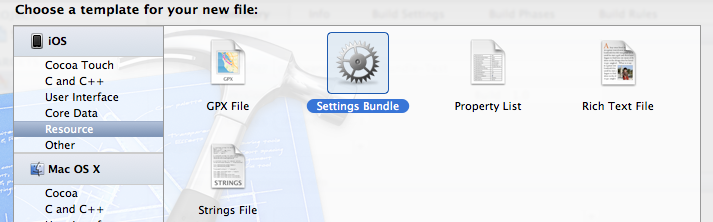
单击Next,设置好名称和分组:
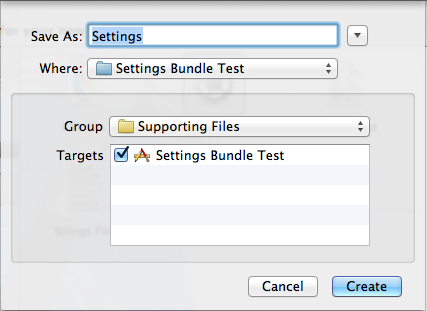
然后单击Create,则创建了Settings.bundle。
5、展开Settings.bundle,其中包含一个Root.plist。Settings程序中的显示项就是从Root.plist中获取的。
单击Root.plist以打开它,在空白处单击,选中Show Raw Keys/Values:
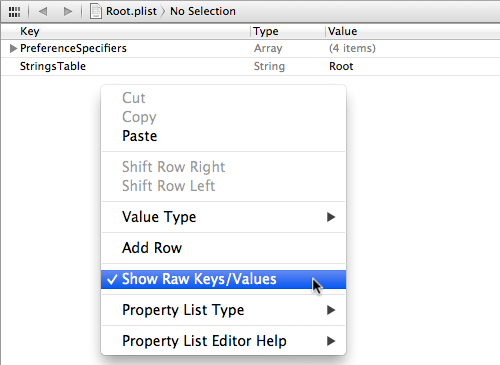
接下来,我们展开PreferenceSpecifiers那一项,删除除了Group之外的其他项。
PreferenceSpecifiers这个对应于刚打开Settings程序时第一页中该应用程序的一个标签,如果此时运行程序,然后在模拟器返回桌面,再打开Settings程序,则其中会出现Settings Bundle Test这一项:
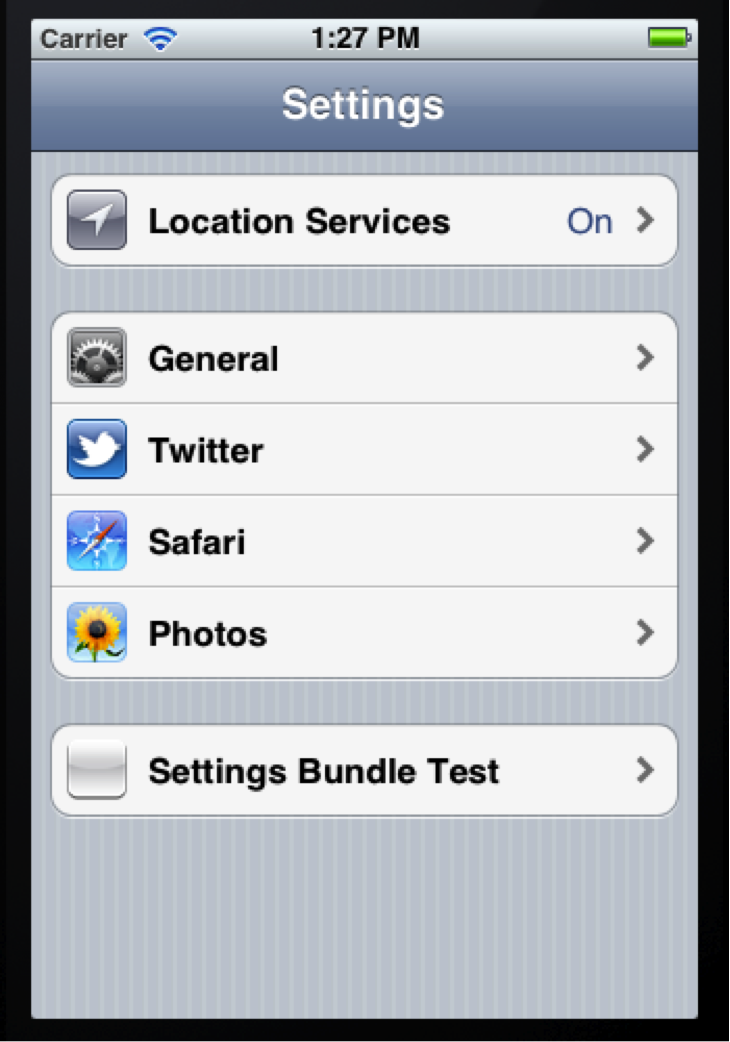
上图中的Settings Bundle Test这一项就可以理解为是从PreferenceSpecifiers获取的。
6、展开PreferenceSpecifiers这一项,先向其中添加三行,每一行的设置如下:

此时运行程序,在Settings程序中单击上图中的Settings Bundle Test那一项,出现的页面如下图:
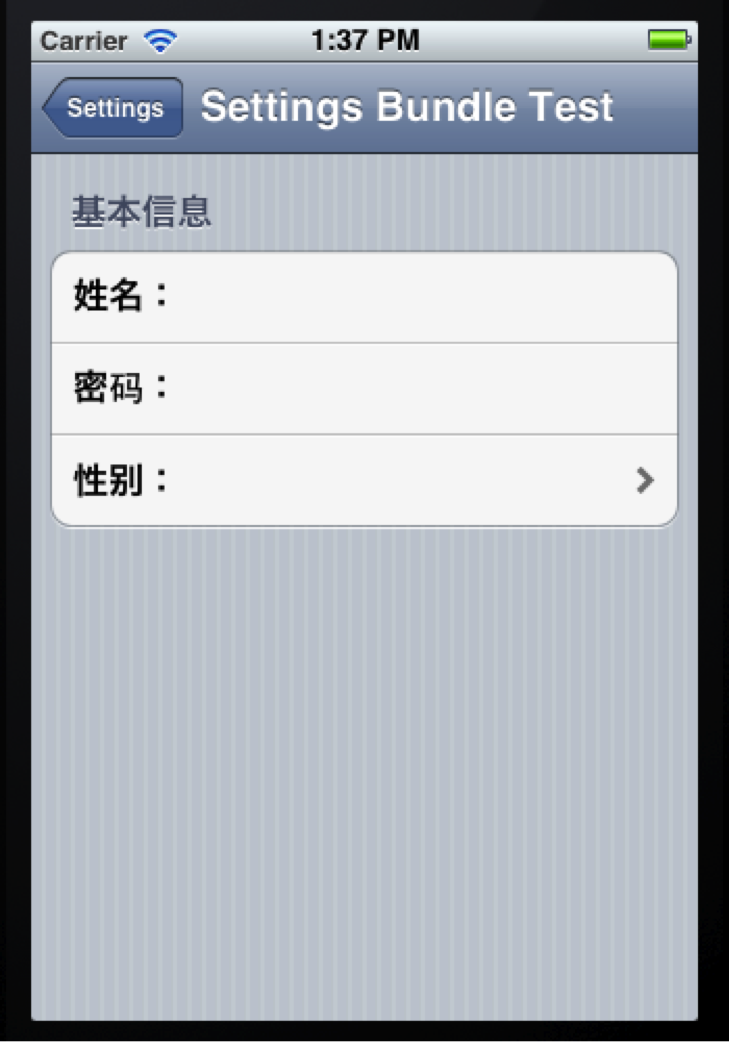
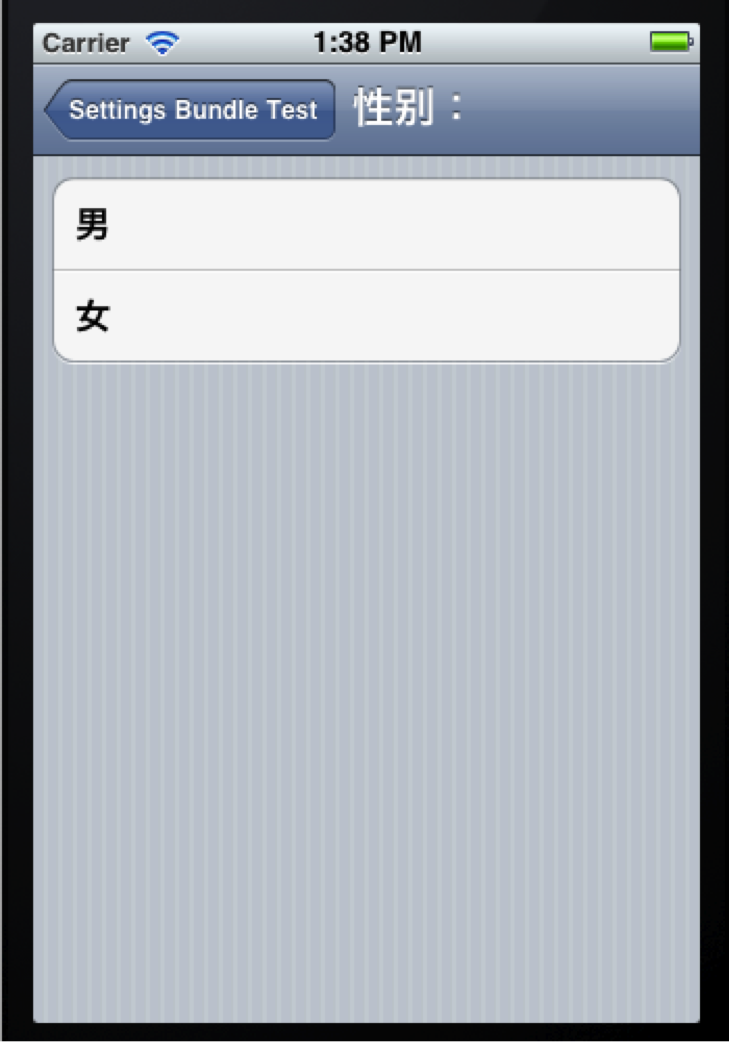
在Root.plist文件中,Item 0那一项的类型是PSGroupSpecifier,它表示一个分组,则它下面的每Item 1到Item 3都是在这一组,直到下一个PSGroupSpecifier出现。
Item 1与Item 2都是PSTextFieldSpecifier类型的,它们都是文本框,可以通过为其添加子项限制这些文本框的输入。
Item 3是一个多选框,可供选择的值是由Titles与Values决定的,Titles与Values这两项内容是一样的,但是缺一不可。
7、之后,再向其中添加Item 4到Item 7,如下图:
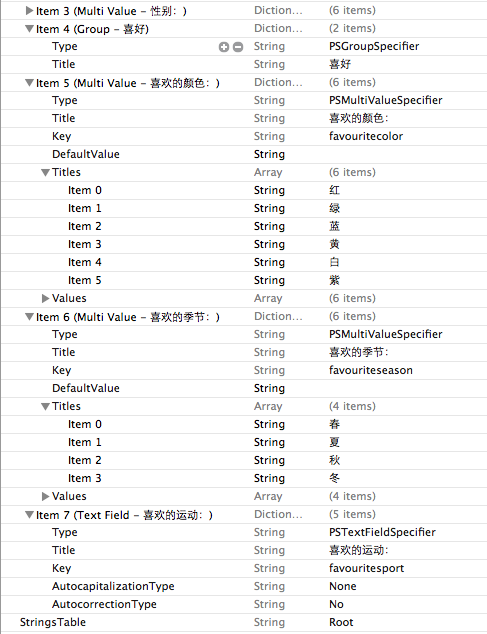
再运行程序,打开Settings程序看看:

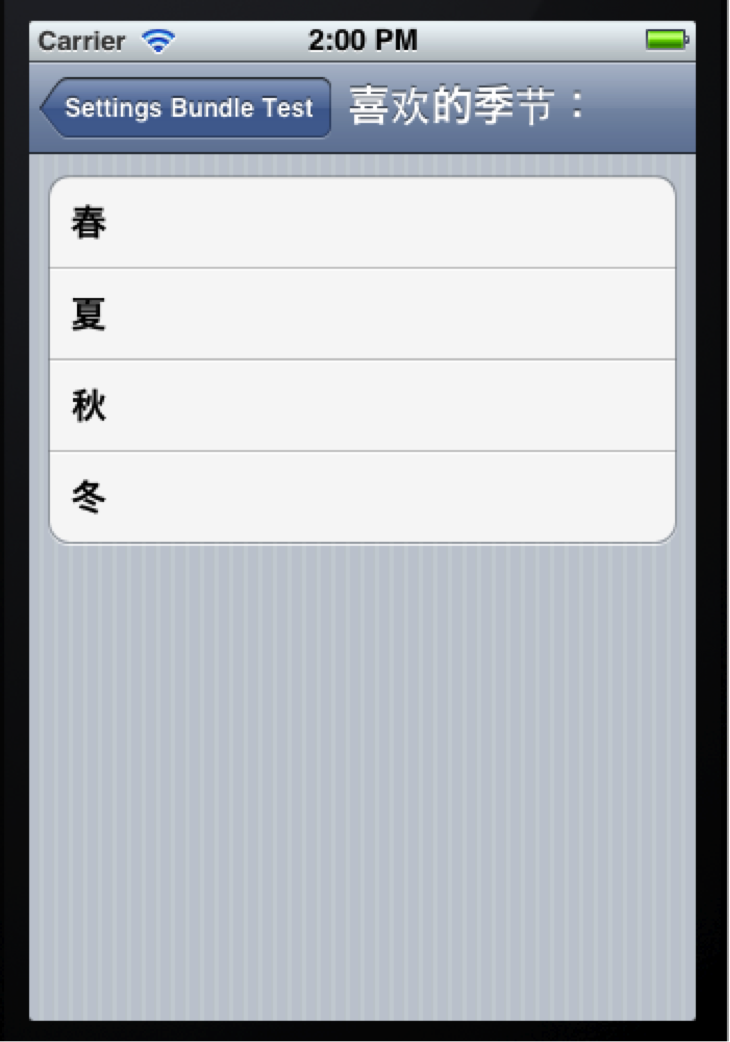
8、之后,我们实现在上面左图的下方出现一项“更多设置”,单击此项跳转到新的页面。先创建一个plist文件,名称为MoreSettings.plist,创建方法就不说了吧,参考http://my.oschina.net/plumsoft/blog/42084第二步。注意现在只是创建到工程中而不是Settings.bundle中,想要加到Settings.bundle中还要其他操作,稍后详解。
右击Settings.bundle,选择Show in Finder:

然后在Finder中右击Settings.bundle,选择“显示包含内容”:

在打开的地方将MoreSettings.plist以及上面用到的两张图片拷贝进去。
9、编辑Settings.bundle中的MoreSettings.plist内容如下:
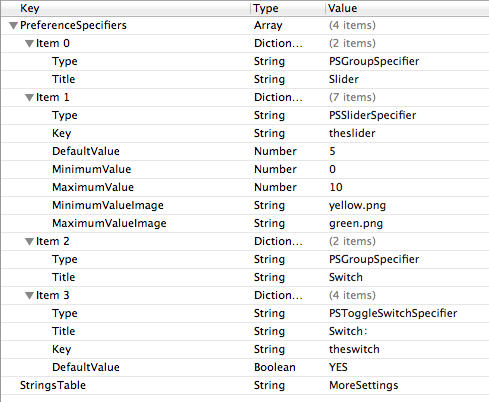
保存后,在Root.plist添加一行:
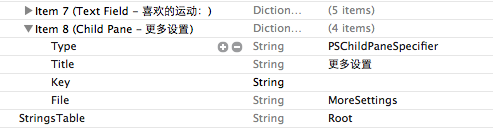
注意,Item 8的类型是通过选择其子选项Type的类型改变的。
此时运行程序,Settings程序如下:


10、接下来都是代码了。
10.1 在ViewController.h中添加代码:
#define kUserName @"username" #define kPassWord @"password" #define kGender @"gender" #define kFavouriteColor @"favouritecolor" #define kFavouriteSeason @"favouriteseason" #define kFavouriteSport @"favouritesport" #define kTheSlider @"theslider" #define kTheSwitch @"theswitch"
10.2 在FirstViewController.h与MoreViewController.h中分别声明一个方法,名为
- (void)refreshFields;
在FirstViewController.m中添加代码如下:
- (void)refreshFields { NSUserDefaults *defaults = [NSUserDefaults standardUserDefaults]; self.userNameLabel.text = [defaults objectForKey:kUserName]; self.passWordLabel.text = [defaults objectForKey:kPassWord]; self.genderLabel.text = [defaults objectForKey:kGender]; self.colorLabel.text = [defaults objectForKey:kFavouriteColor]; self.seasonLabel.text = [defaults objectForKey:kFavouriteSeason]; self.sportLabel.text = [defaults objectForKey:kFavouriteSport]; }
在MoreViewController.m中添加代码如下:
- (void)refreshFields { NSUserDefaults *defaults = [NSUserDefaults standardUserDefaults]; self.theSwitch.on = [defaults boolForKey:kTheSwitch]; self.slider.value = [defaults floatForKey:kTheSlider]; self.sliderValueLabel.text = [[defaults objectForKey:kTheSlider]stringValue]; }
10.3 实现MoreViewController.m中的sliderTapped与switchTapped方法如下:
- (IBAction)sliderTapped:(id)sender { NSUserDefaults *defaults = [NSUserDefaults standardUserDefaults]; [defaults setFloat:self.slider.value forKey:kTheSlider]; self.sliderValueLabel.text = [[defaults objectForKey:kTheSlider] stringValue]; [defaults synchronize]; } - (IBAction)switchTapped:(id)sender { NSUserDefaults *defaults = [NSUserDefaults standardUserDefaults]; [defaults setBool:self.theSwitch.on forKey:kTheSwitch]; [defaults synchronize]; }
10.4 在FirstViewController.m与MoreViewController.m中@end之前都添加代码:
- (void)applicationWillEnterForeground:(NSNotification *)notification { NSUserDefaults *defaults = [NSUserDefaults standardUserDefaults]; [defaults synchronize]; [self refreshFields]; }
10.5 在FirstViewController.m与MoreViewController.m的viewDidLoad方法中都添加代码:
[self refreshFields]; UIApplication *app = [UIApplication sharedApplication]; [[NSNotificationCenter defaultCenter] addObserver:self selector:@selector(applicationWillEnterForeground:) name:UIApplicationWillEnterForegroundNotification object:app];
10.6 在FirstViewController.m与MoreViewController.m中的ViewDidUnload方法中都添加代码:
[[NSNotificationCenter defaultCenter] removeObserver:self];
11.7 在ViewController.m的viewDidLoad方法中的[super viewDidLoad];之前添加代码:
//注册默认项 NSDictionary *defaults = [NSDictionary dictionaryWithObjectsAndKeys: [NSNumber numberWithBool:YES], kTheSwitch, [NSNumber numberWithFloat:5.0], kTheSlider, nil]; [[NSUserDefaults standardUserDefaults] registerDefaults:defaults];
11、运行,那么Settings Bundle Test程序中的数据将会随着Settings程序中的选项改变而改变,反过来也是。
例如,在Settings程序中设置如下:
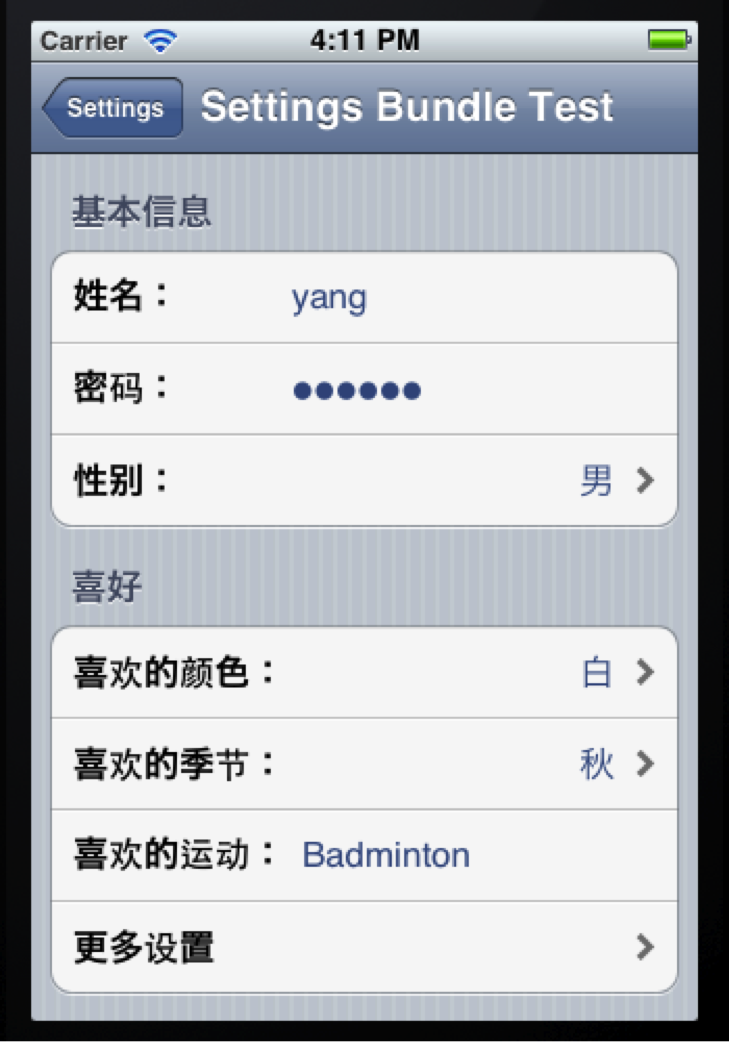
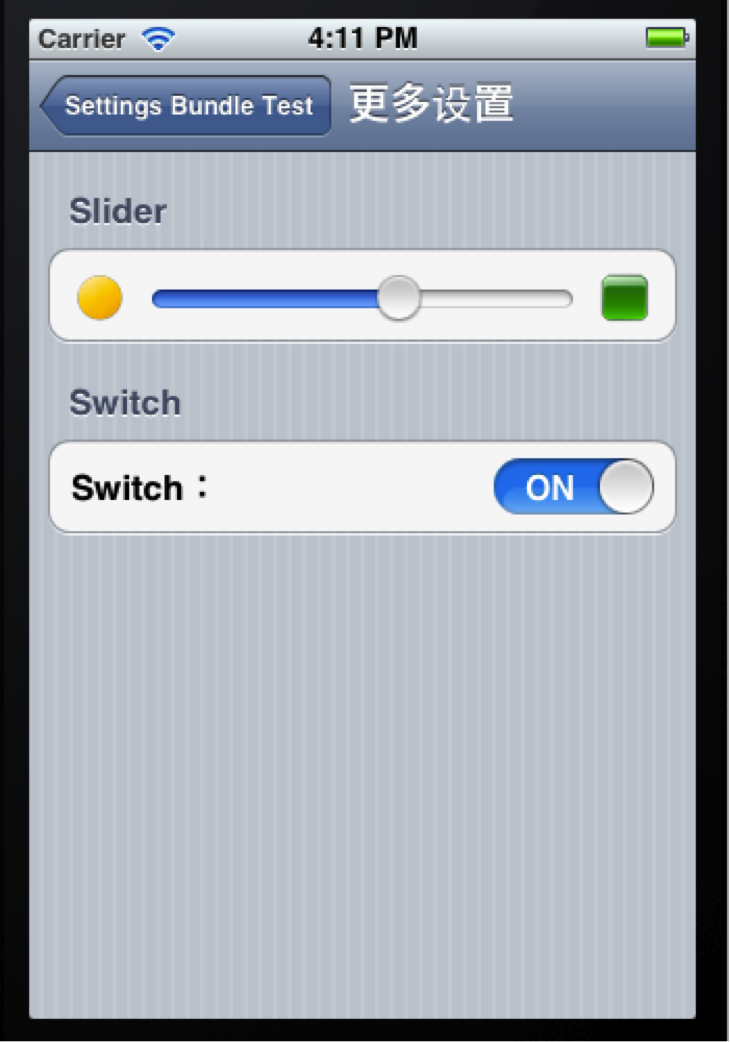
返回Settings Bundle Test程序,显示如下:

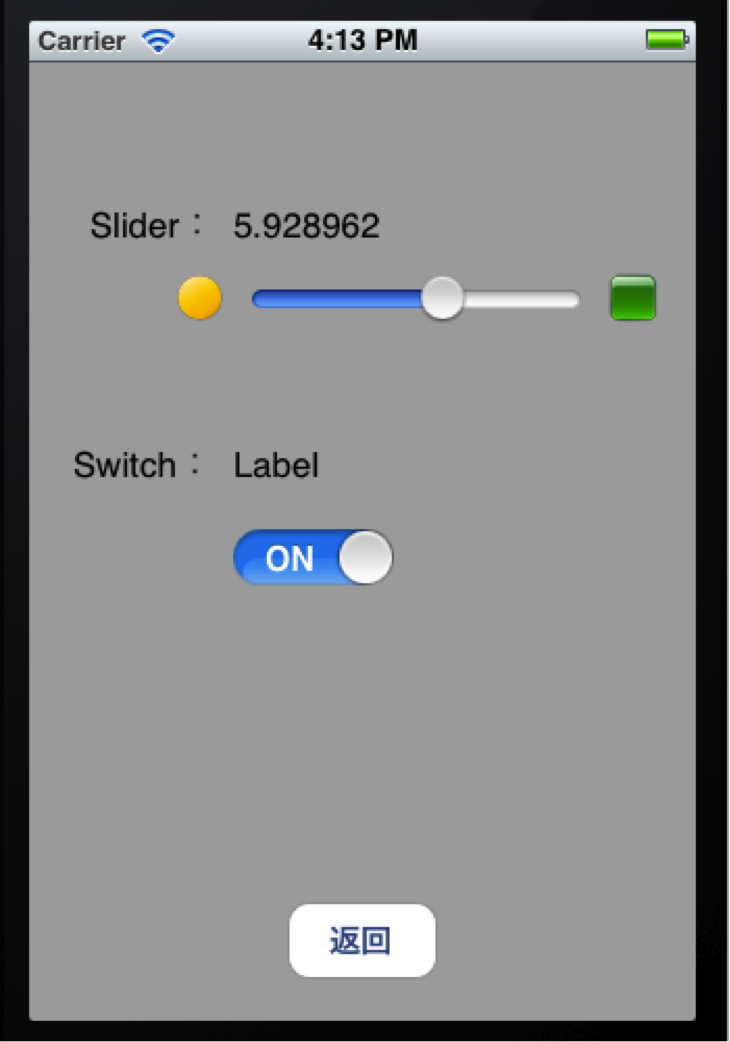
不过,第一次运行程序时,单击“更多设置”按钮,Slider与Switch是变形的,然后才会显示正确的值:

真是好事多磨啊。
刚运行程序,第一次单击“更多设置”按钮就会出现上图情况。猜想是因为刚开始ViewController中的moreViewController为空,在页面跳转时才创建它。为此,试试在ViewController.m的viewDidLoad方法的最后一条语句之前添加代码:
self.moreViewController = [[MoreViewController alloc] initWithNibName:@"MoreViewController" bundle:nil]; self.moreViewController.viewController = self;
再运行试试,还是不行。那估计是跟页面跳转时的动态效果有关了。再把ViewController.m的switchViews方法修改如下:
- (void)switchViews { if (self.moreViewController.view.superview == nil) { if (self.moreViewController == nil) { self.moreViewController = [[MoreViewController alloc] initWithNibName:@"MoreViewController" bundle:nil]; self.moreViewController.viewController = self; } } else { if (self.firstViewController == nil) { self.firstViewController = [[FirstViewController alloc] initWithNibName:@"FirstViewController" bundle:nil]; self.firstViewController.viewController = self; } } [UIView beginAnimations:@"View Flip" context:nil]; [UIView setAnimationDuration:0.80]; [UIView setAnimationCurve:UIViewAnimationCurveEaseInOut]; if (self.moreViewController.view.superview == nil) { [UIView setAnimationTransition: UIViewAnimationTransitionFlipFromRight forView:self.view cache:YES]; [self.firstViewController.view removeFromSuperview]; [self.view insertSubview:self.moreViewController.view atIndex:0]; } else { [UIView setAnimationTransition: UIViewAnimationTransitionFlipFromRight forView:self.view cache:YES]; [self.moreViewController.view removeFromSuperview]; [self.view insertSubview:self.firstViewController.view atIndex:0]; } [UIView commitAnimations]; }
再运行,问题总算解决了。
最终代码:http://www.oschina.net/code/snippet_164134_10484
-------------------------------------------------------------------------------------
另外一个demo实现步骤:
1.创建一个Utility Application。
2.同样创建Settings Bundle文件。
3.点击Root.plist->showRowKeys/Values,看看对应的每个key值,后面在代码预定义的时候要写的key跟这个要一模一样的,NSUserDefault中自动创建的文件,必须要等setting或者view中相应的值改了以后才能产生一个key/value记录。
4.修改MainViewController中的代码
MainViewController.h:
#import "DXWFlipsideViewController.h" @interface DXWMainViewController : UIViewController <DXWFlipsideViewControllerDelegate> - (IBAction)showInfo:(id)sender; @property (retain, nonatomic) IBOutletCollection(UILabel) NSArray *labels; @property (retain, nonatomic) IBOutlet UISwitch *switchButton; - (IBAction)change:(id)sender; @endMainViewController.m:
#import "DXWMainViewController.h" @interface DXWMainViewController () @end @implementation DXWMainViewController -(void)viewWillAppear:(BOOL)animated { [self changeData]; } -(void)changeData { NSUserDefaults *usr = [NSUserDefaults standardUserDefaults]; NSDictionary *dic = [NSDictionary dictionaryWithObjectsAndKeys:@"ding",@"name",@YES,@"switch",@0.4,@"slider",nil]; //在当前的userDeafults注册一个 [usr registerDefaults:dic]; ((UILabel *)self.labels[0]).text = [usr objectForKey:@"name"]; ((UILabel *)self.labels[1]).text = [usr boolForKey:@"switch"]?@"开":@"关"; ((UILabel *)self.labels[2]).text = [NSString stringWithFormat:@"%f",[usr floatForKey:@"slider"]]; self.switchButton.on = [usr boolForKey:@"switch"]; //都要写入一下 [usr synchronize]; } - (void)viewDidLoad { [super viewDidLoad]; UIApplication *app = [UIApplication sharedApplication]; [[NSNotificationCenter defaultCenter] addObserver:self selector:@selector(changeData) name:UIApplicationWillEnterForegroundNotification object:app]; } #pragma mark - Flipside View - (void)flipsideViewControllerDidFinish:(DXWFlipsideViewController *)controller { [self dismissViewControllerAnimated:YES completion:nil]; } - (IBAction)showInfo:(id)sender { DXWFlipsideViewController *controller = [[[DXWFlipsideViewController alloc] initWithNibName:@"DXWFlipsideViewController" bundle:nil] autorelease]; controller.delegate = self; controller.modalTransitionStyle = UIModalTransitionStyleFlipHorizontal; [self presentViewController:controller animated:YES completion:nil]; } - (void)dealloc { [_labels release]; [_switchButton release]; [super dealloc]; } - (IBAction)change:(id)sender { UISwitch *switchButton = sender; NSUserDefaults *user = [NSUserDefaults standardUserDefaults]; [user setBool:switchButton.on forKey:@"switch"]; [user synchronize]; ((UILabel *)self.labels[1]).text = [user boolForKey:@"switch"]?@"开":@"关"; } @end本文转蓬莱仙羽51CTO博客,原文链接:http://blog.51cto.com/dingxiaowei/1366406,如需转载请自行联系原作者
使用Settings Bundle为程序添加设置项相关推荐
- android10.0(Q) Settings 添加设置项——动态方式
为什么要这样做? 上一篇通过静态方式添加配置项,应用场景太局限. 所以继续研究加载原理,终于发现了动态加载的奥秘. 效果图 文件清单 frameworks\base\packages\Settings ...
- django的settings中几个static设置项的关系
2019独角兽企业重金招聘Python工程师标准>>> django的settings中包含三个static相关设置项: STATIC_ROOT STATIC_URL STATICF ...
- iOS开发之iOS程序偏好设置(Settings Bundle)的使用
2019独角兽企业重金招聘Python工程师标准>>> 在Android手机上, 在某个程序里,通过按Menu键,一般都会打开这个程序的设置,而在iOS里,系统提供了一个很好的保存程 ...
- 给自己的应用程序添加系统偏好设置
在传统的桌面应用程序中,偏好设置是一些专门面向应用程序的设置,用于配置应用程序的行为和外观.iPhone OS也支持应用程序偏好设置,但并不将它作为应用程序整体的一部分.在iPhone OS上,应用程 ...
- android系统设置在哪里,android-如何在系统settings里添加设置选项
版本:2.3.1 目的:在通话设置菜单下,添加一dect设置菜单,里面再添加一checkBOxPreference 来使能硬件模块. ------------------------- 目前做的项目, ...
- Android Setting 设置项添加到快速搜索
原生Android系统上适配了setting 快速搜索设置项的问题,主要通过一下两点就可以实现: TestSettings.java TestSettings 实现 Indexable /*** Fo ...
- legnano卡片 里怎么添加成员,设置标签,添加检查项?
Leangoo的卡片可以是需求.目标.任务.问题.缺陷等,没有限制.我们可以根据需要使用卡片来表达我们需要管理的内容,然后使用看板进行组织. 添加成员: 点击卡片,选择添加成员按钮即可 设置标签: 标 ...
- 右键打开方式添加应用程序无法设置
2019独角兽企业重金招聘Python工程师标准>>> 针对某些绿色软件包,当我们移动软件包的位置时,再次设置默认打开方式会出现无法设置的情况. ①选择要设置的文件->右击-& ...
- Android R上展讯平台CameraAPP的Settings设置项管理
CameraAPP的设置项管理是CameraAPP中客户需求比较偏重的一部分,一般客户要添加新功能,都需要提供一个设置项开关出来.今天我们来整理下设置项的逻辑,先来看下设置项的截图: 我们知道,不同M ...
最新文章
- mysql客户端与服务端_mysql语句在客户端与服务端的基本使用
- C# delegate and event
- addonsmaker怎么制作_addonsmaker
- 新增方法java_Java8_map新增方法
- java类怎么实例化_Java类的定义及其实例化
- c语言如何一直变换颜色,【图片】(原创)用纯C变了个变色输出字符的程序。。。【c语言吧】_百度贴吧...
- kafka自定义序列化器
- linux内核分析及应用 -- Linux 网络层数据流分析(下)
- python随机抽取样本1500个_python 随机抽取数据
- DCDC电源中同步与异步的区别
- PCI驱动学习总结-国嵌视频
- Android MQTT TLS/SSL 认证
- 《弃子长安》第三章 月下魅影
- python cherry 用法
- 正态分布累积函数及其反函数 C/C++
- 关于Integer和int
- python条形码库_python批量生成条形码的示例
- 【Unity】Unity 2D游戏开发(一)U2D基础功能
- 《奇幻的森林》观后感 (r8笔记第72天)
- doom3 源代码评测 1
